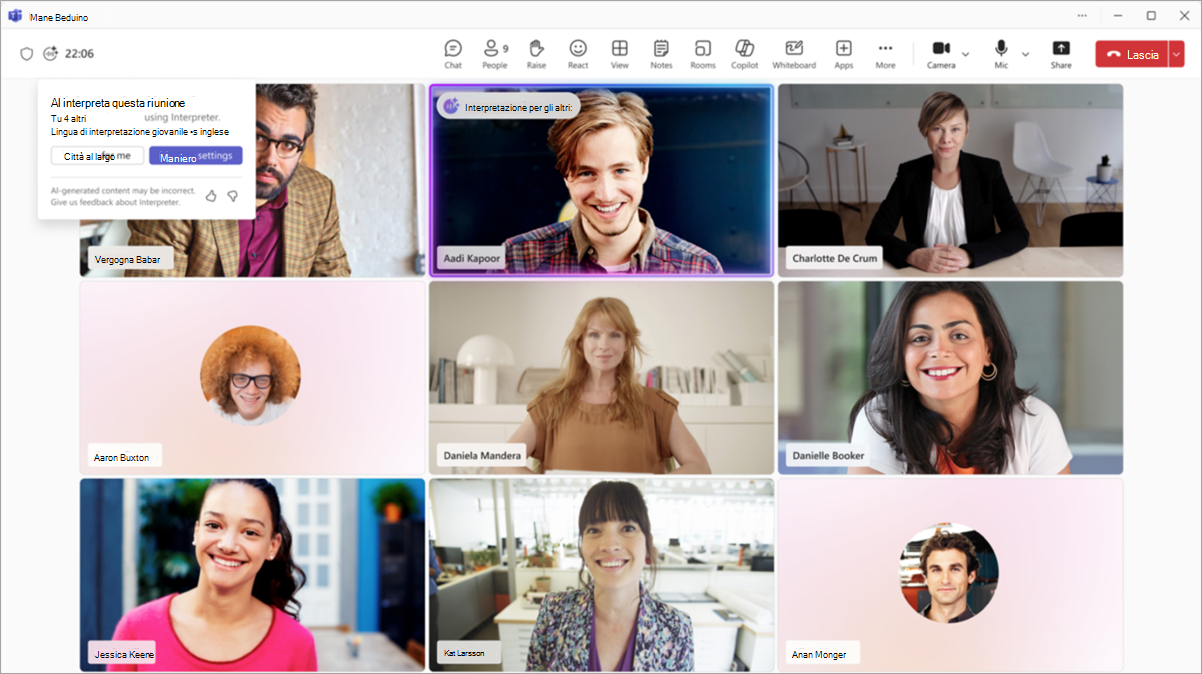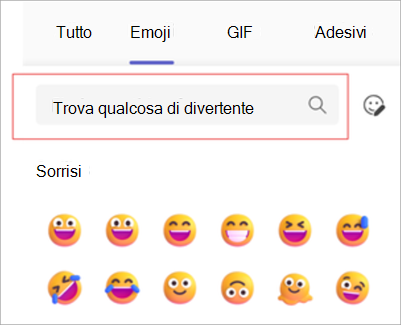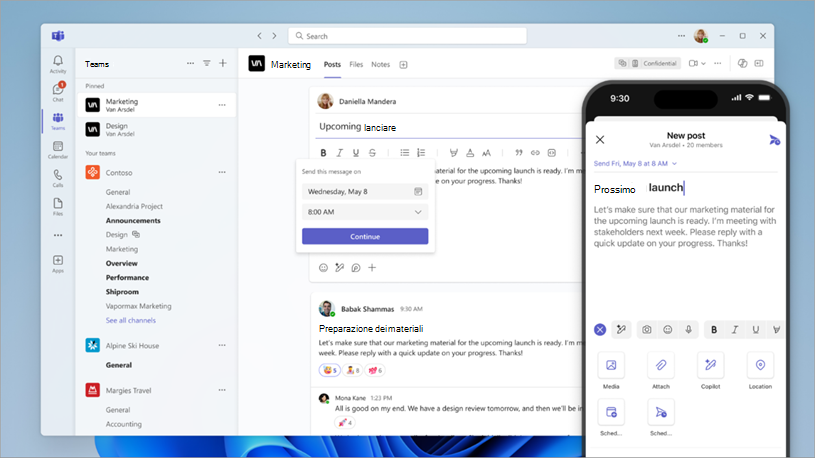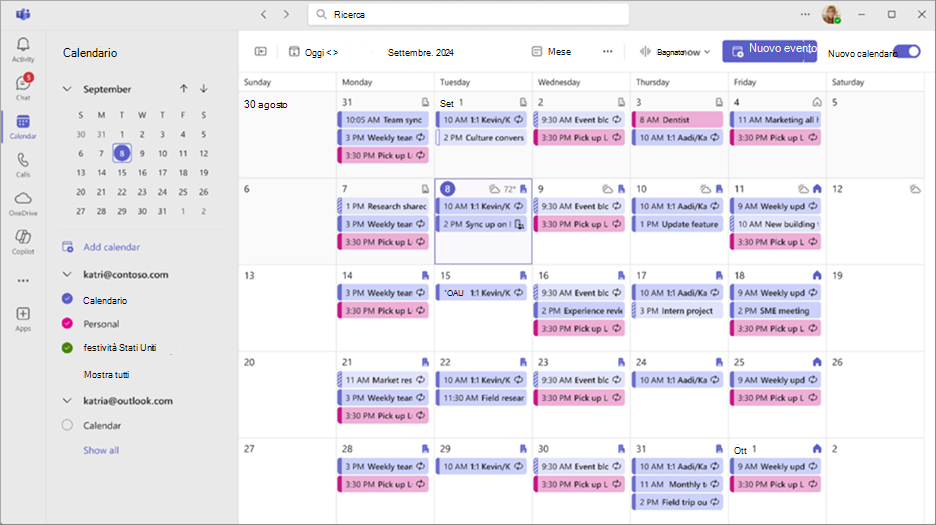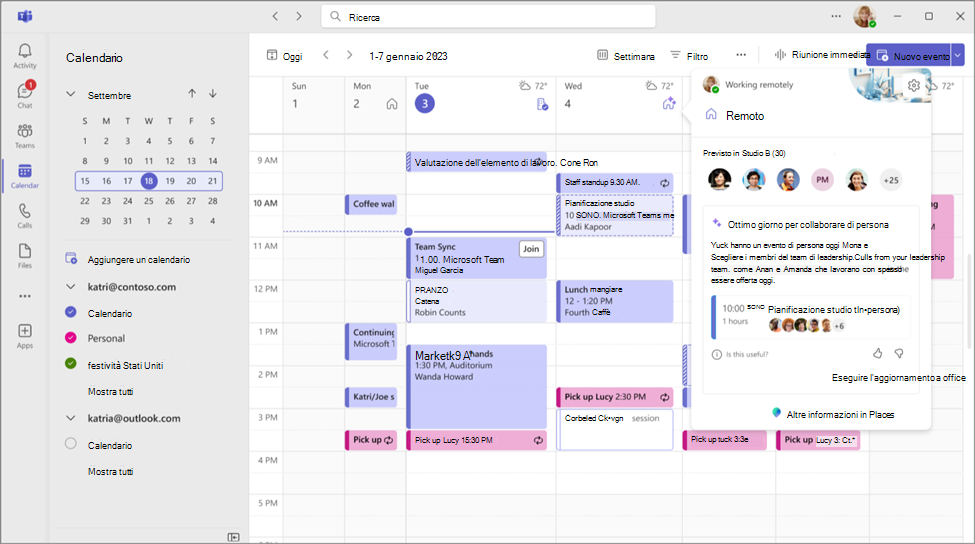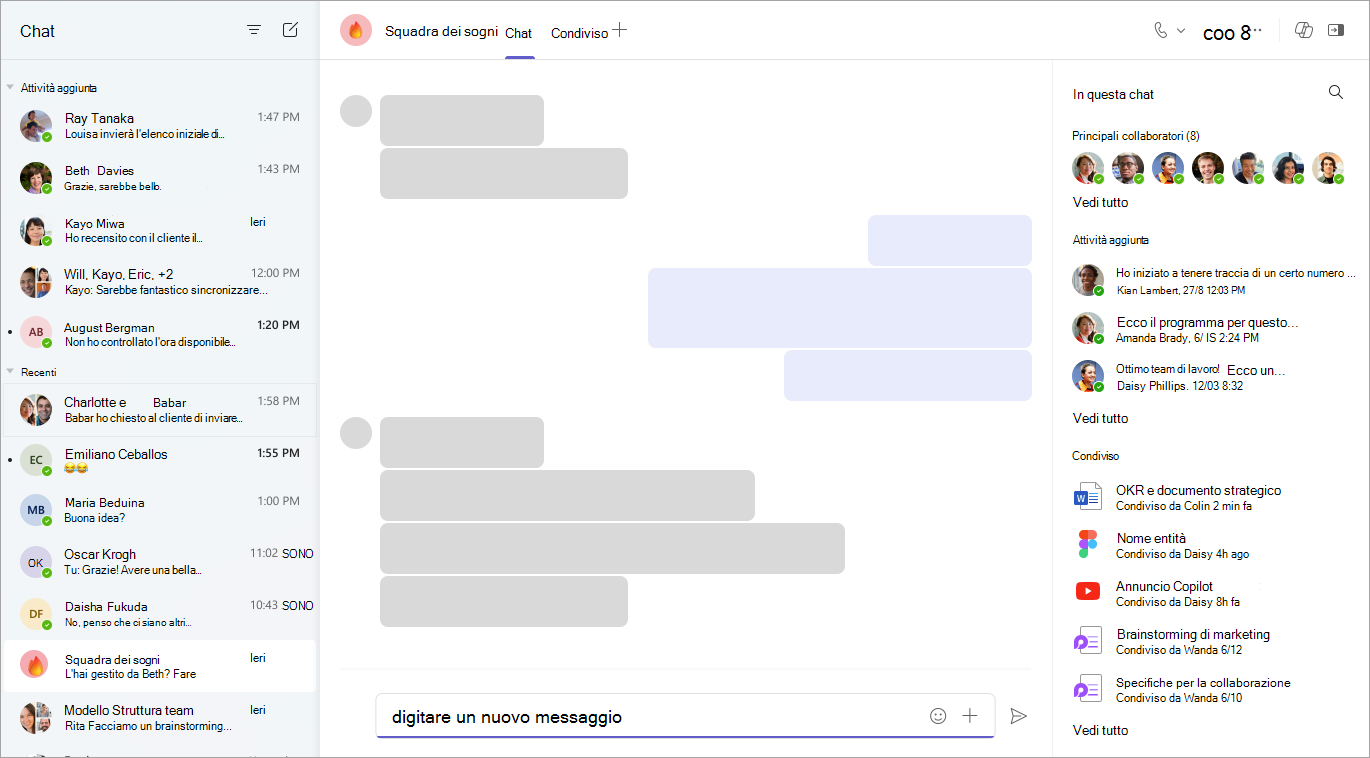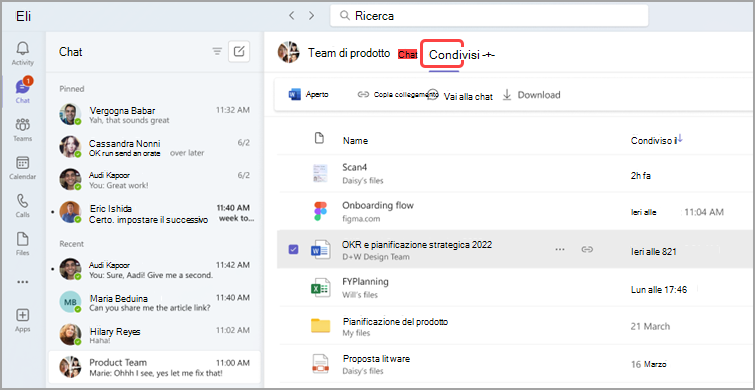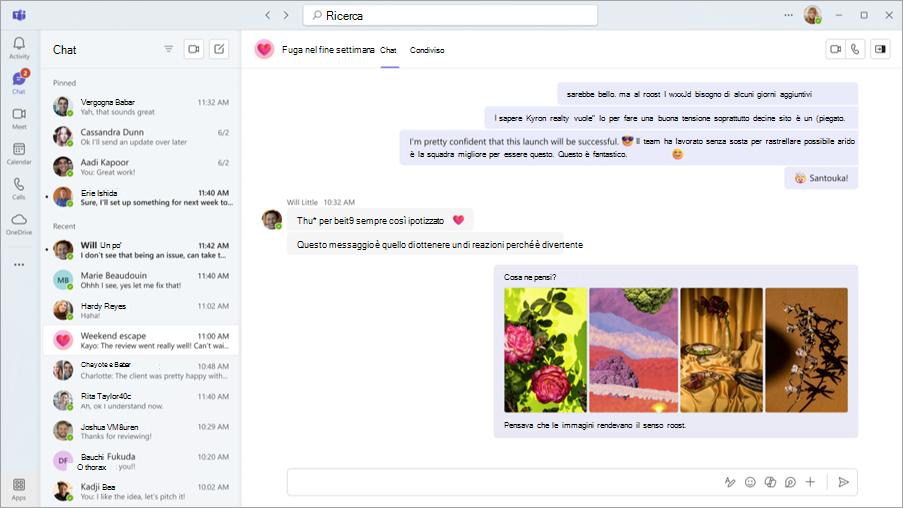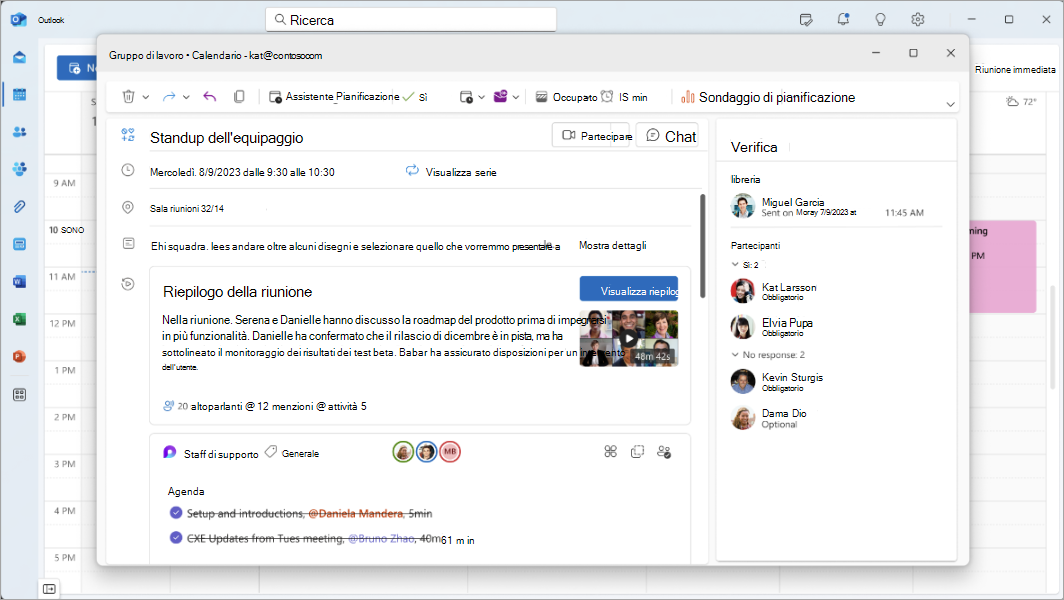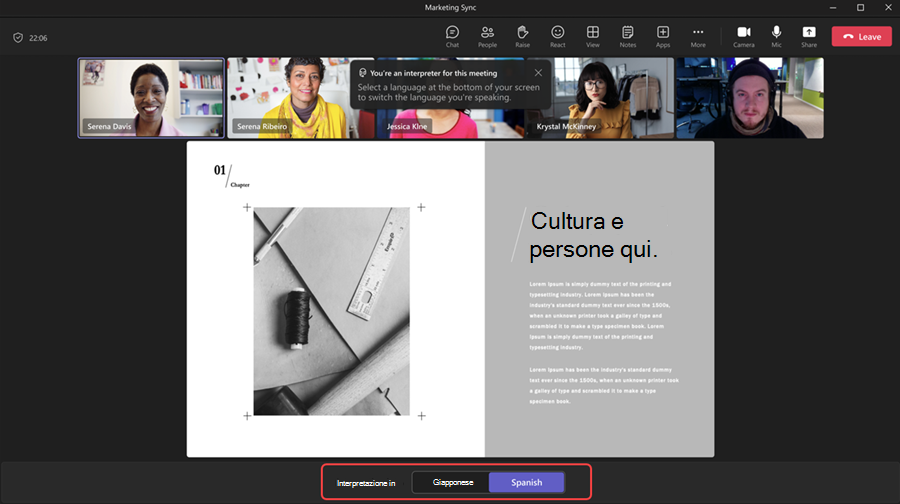Agosto 2025
Filtrare i risultati della ricerca di chat e canali
Puoi trovare facilmente file nelle chat e nei canali aggiungendo un filtro di ricerca. In una chat o un canale, selezionare Trova nella chat
Creare scelte rapide da tastiera personalizzate
Personalizzare i comandi o scegliere un layout predefinito per personalizzare le scelte rapide da tastiera. In Teams, seleziona Impostazioni e altro
Visualizzare tutti i messaggi salvati
Apri Chat
Esprimiti con più reazioni emoji
Non è possibile scegliere l'emoji con cui reagire? Rispondere a messaggi e post con più di uno. Passa il puntatore del mouse su un messaggio o un post e seleziona più reazioni emoji che risuonerai. Per altre informazioni, vedere Aggiungere Mi piace o reagire ai messaggi in Microsoft Teams.
Personalizzare i modelli di riunione
Semplifica l'esperienza di pianificazione in Teams Premium salvando le opzioni delle riunioni come modelli che puoi usare per organizzare rapidamente le riunioni. Per altre informazioni, vedere Modelli di riunione personali in Microsoft Teams.
Inviare messaggi ai partecipanti nella sala di attesa
Gli organizzatori della riunione possono inviare messaggi unidirezionale ai partecipanti in attesa nella sala di attesa tramite chat della sala di attesa. Per altre informazioni, vedere Uso della sala di attesa nelle riunioni di Microsoft Teams.
Personalizzare lo schermo nei municipio
Ottimizzare le presentazioni organizzate con Teams Premium personalizzando lo schermo con layout selezionati, sfondi e tag dei nomi usando l'opzione Gestisci ciò che i partecipanti visualizzano la riunione. Per altre informazioni, vedere Controllare gli strumenti di produzione del municipio in Microsoft Teams.
Ospitare eventi virtuali 3D con eventi immersive
Trasforma gli eventi online in esperienze 3D di impatto con Teams immersivo eventi. Creare, personalizzare e ospitare eventi interattivi che catturano i partecipanti, rafforzano le connessioni e rafforzano il coinvolgimento.
-
Pianificare eventi immersivi dal calendario in Teams.
-
Personalizzare gli ambienti con oggetti ed elementi multimediali che aggiungano interesse e aiutino il flusso di eventi immersivi.
-
Organizza esperienze coinvolgenti interagendo con i partecipanti, visitando diverse sale eventi e presentando contenuti.
-
Partecipare a eventi immersive tramite i calendari di Teams e Outlook.
-
Progettare spazi 3D senza bisogno di scrivere codice o competenze tecniche.
Per altre informazioni, vedere Introduzione agli eventi immersive in Microsoft Teams.
Luglio 2025
Riunioni multilingue semplificate con Interprete
Comunicare chiaramente nelle riunioni in cui si parlano più lingue con l'agente interprete. I partecipanti alla riunione possono parlare e ascoltare nelle loro lingue preferite attraverso l'interpretazione in tempo reale della sintesi vocale. Per altre informazioni, vedere Interprete nelle riunioni di Microsoft Teams.
Accesso rapido Copilot Chat
Copilot Chat verrà ora aggiunto all'inizio dell'elenco chat, appena sopra Discover
Fai funzionare (flusso) le tue emoji per te
Migliorare la produttività con flussi di lavoro automatizzati attivati da reazioni emoji specifiche. Ad esempio, usare un modello per impostare un trigger di reazione emoji specifico per inoltrare una richiesta. Per altre informazioni, vedere Creare un flusso di lavoro da una reazione emoji in Microsoft Teams.
Trova l'emoji giusta, velocemente
Usa la barra di ricerca con parole chiave nel menu emoji per trovare l'emoji giusta al momento giusto.
Le app e gli agenti vengono visualizzati nella ricerca
Ora, quando esegui una ricerca in Teams, verranno visualizzati agenti e app pertinenti oltre ad altri risultati correlati che corrispondono alla tua query.
Condividere agenti e app con un solo clic
Quando stai chattando 1:1 con un'app o un agente, passa il puntatore del mouse sull'icona dell'app o dell'agente e seleziona Condividi
Personalizzare le dimensioni delle notifiche
Scegliere la quantità di dettagli da visualizzare nelle notifiche di Teams passando a Impostazioni e altro
Miglioramenti della modalità lingua dei segni
Organizzare riunioni inclusive per i partecipanti non udenti e con problemi di udito e i loro interpreti con modalità Lingua dei segni. I miglioramenti includono l'elevazione automatica dei firmatari all'altoparlante attivo quando viene rilevata la firma, una maggiore visibilità degli interpreti e altro ancora. Per altre informazioni, vedere Usare la modalità lingua dei segni nelle riunioni di Microsoft Teams.
Alzare la mano in un municipio
Ora, i partecipanti al municipio possono alzare la mano per porre domande o fare commenti. Disponibile negli eventi pianificati con Teams Premium.
Accedere ai comuni
Gli inviti dei partecipanti al municipio e del relatore ora includono i dettagli per l'accesso diretto nel corpo del messaggio di posta elettronica. In questo modo i partecipanti possono accedere rapidamente alle informazioni essenziali sull'evento senza eseguire una ricerca separata.
Aumentare il coinvolgimento con i sondaggi nei municipio
Creare test, condividere domande a scelta multipla e raccogliere feedback in tempo reale dai partecipanti con sondaggi nei comuni di Teams. Disponibile per gli organizzatori del municipio con Teams Premium licenze. Per altre informazioni, vedere Creare un sondaggio in Microsoft Teams.
Controllo diapositiva per i relatori
I relatori possono ora condividere il controllo delle diapositive con altri relatori, mantenendo presentazioni fluide durante riunioni ed eventi.
Copilot nelle chiamate senza trascrizione o registrazione
Ora puoi sfruttare le funzionalità copilot durante le chiamate che non vengono trascritte o registrate selezionando Copilot
Ricevere i prompt di Copilot nei dispositivi Telefono di Teams
Durante le chiamate 1:1 e di gruppo, scegliere tra le richieste suggerite di Copilot per generare note riunione, riepiloghi delle chiamate e altro ancora. Disponibile con licenze di Microsoft 365 Copilot e Telefono di Teams.
Suggerimenti per il trasferimento di chiamata
Durante una chiamata attiva, i contatti di trasferimento di chiamata verranno ora suggeriti in modo intelligente in base al contesto, ai modelli di comunicazione e al posizionamento nei gruppi di contatti. Disponibile con Telefono di Teams licenze.
Suonerie personalizzate per i tasti riga assegnati
Imposta suonerie univoche e scegli come ogni tasto di linea assegnato ti avvisa in Telefono di Teams dispositivi. Disponibile con Telefono di Teams licenze.
Real-Time Text (RTT) nei dispositivi Telefono di Teams
Visualizzare e inviare messaggi RTT su dispositivi Telefono di Teams. Per inviare messaggi RTT, partecipare alla riunione con il proprio portatile o dispositivo mobile come dispositivo complementare. Disponibile con Telefono di Teams licenze. Per altre informazioni, vedere Real-Time Text (RTT) in Microsoft Teams.
Assegnare priorità alle chiamate per le code di chiamata
Impostare l'ordine in cui le chiamate vengono instradate agli agenti all'interno di una coda di chiamata per assicurarsi che le chiamate ad alta priorità vengano innanzitutto risposte, mentre le chiamate con priorità inferiore attendono in coda fino a quando non è disponibile un agente. Disponibile con una licenza di Telefono di Teams.
Giugno 2025
Non ci sono più errori di digitazione con il controllo ortografico avanzato
Rilevare gli errori durante la digitazione nella casella di composizione chat di Teams. Correggere, ignorare o aggiungere parole contrassegnate al dizionario. Aggiungere fino a tre lingue per migliorare la comunicazione multilingue. Per altre informazioni, vedere Chattare con altri utenti in Microsoft Teams.
Real-Time Text (RTT) nelle riunioni e nelle chiamate di Teams
Rendere le conversazioni più accessibili e inclusive con RTT, disponibile nelle riunioni e nelle chiamate di Microsoft Teams. RTT trasmette il testo istantaneamente, carattere per carattere durante la digitazione, senza dover premere "invia". Per altre informazioni, vedere Real-Time Text (RTT) in Microsoft Teams.
Partecipa al municipio e webinar tramite telefono
Ora, organizzatori, relatori e partecipanti possono accedere a un evento usando il codice PSTN incluso nell'invito. Una volta connessi, verrai indirizzato direttamente alla sala verde o alla sessione live per un'esperienza fluida. Per altre informazioni, vedere Uso della sala verde in Microsoft Teams.
Trovare i dettagli di accesso esterno del municipio nella finestra di dialogo dell'evento condiviso
Organizzatori e relatori possono trovare, condividere e partecipare dai codici di accesso in ingresso del municipio quando selezionaNo Condividi evento nei dettagli dell'evento.
Chiamare i relatori in un municipio o un webinar
È possibile aggiungere rapidamente i relatori durante un municipio o un webinar chiamandoli dal riquadro Partecipanti . È sufficiente selezionare Persone
Scegliere chi può gestire gli strumenti di produzione del municipio
Gli organizzatori del municipio possono designare chi può controllare gli strumenti di produzione degli eventi e avviare l'evento, gestire ciò che i partecipanti vedono e terminare l'evento. Per altre informazioni, vedere Controllare gli strumenti di produzione del municipio in Microsoft Teams.
Visualizzare in anteprima un municipio come partecipante
Guarda un municipio dal punto di vista dei partecipanti per individuare potenziali problemi, apportare modifiche in tempo reale all'evento e migliorare l'esperienza del pubblico. Per altre informazioni, vedere Ospitare un municipio in Microsoft Teams.
Controllare quando vengono inviate le notifiche per gli eventi
Decidere quando inviare notifiche di municipio e webinar ai relatori e ai partecipanti per assicurarsi che solo le persone interessate siano avvisate delle modifiche apportate al titolo, alla data, all'ora e altro ancora. Per altre informazioni, vedere Gestire le e-mail del municipio in Microsoft Teams e Gestire i messaggi di posta elettronica dei webinar in Microsoft Teams.
Connettiti utilizzando CVI nei comuni
I relatori possono ora usare i dispositivi di videoconferenza preferiti nei municipio di Teams, anche se non sono Teams Rooms. Gli organizzatori possono condividere i codici di join CVI (Cloud Video Interop), consentendo ai relatori di partecipare come partecipanti e di essere alzati di livello ai relatori. Per altre informazioni, vedere Gestire e configurare CVI per Microsoft Teams.
Riepiloghi delle chiamate trasferiti con Copilot
Fornisci contesto durante il trasferimento delle chiamate attivando i riepiloghi generati dall'intelligenza artificiale. In un dispositivo Telefono di Teams, seleziona Genera e invia riepilogo chiamata con trasferimento per condividere un riepilogo della chiamata prima di trasferirla. Per altre informazioni, vedere Introduzione ai telefoni di Microsoft Teams.
Usare il pulsante Teams nelle periferiche
Quando hai più dispositivi periferici di Teams certificati collegati allo stesso dispositivo host (ad esempio il tuo portatile), usa il pulsante Teams senza selezionare manualmente un dispositivo nelle impostazioni dei dispositivi di Teams. Per altre informazioni, vedere Usare dispositivi certificati per gestire chiamate e riunioni in Microsoft Teams.
Aprire le chiamate in una piccola finestra di Teams
Ridurre le interruzioni in Teams aprendo le chiamate in una piccola finestra. In Teams seleziona Impostazioni e altro
Segnale acustico chiamata in attesa
Ora, se sei già in una chiamata, sentirai un segnale acustico in attesa di un'altra chiamata.
Maggio 2025
Introduzione alla nuova esperienza di chat e canali
Semplifica l'area di lavoro in Teams con la nuova esperienza di chat e canali. Chat, canali e messaggi appariranno tutti insieme per semplificare i flussi di lavoro. Organizzare e personalizzare lo spazio per tenere traccia dei contenuti più rilevanti per l'utente. Per altre informazioni, vedere La nuova esperienza di chat e canali in Microsoft Teams.
Usare i tasti di scelta rapida da app di terze parti
I tasti di scelta rapida dalle app chat e riunioni di terze parti sono ora supportati in Teams. Seleziona Impostazioni e altro
Condividere rapidamente blocchi di codice
Quando si condivide il codice in Teams, è possibile usare il rilevamento automatico della lingua in base all'uso recente, alla creazione rapida di blocchi di codice tramite scelte rapide o comandi barra e altro ancora. Le caratteristiche di leggibilità avanzate includono il ridimensionamento fisso, lo scorrimento e il ritorno a capo automatico.
Registrare la pronuncia del nome in Teams
Aiuta gli altri a pronunciare correttamente il tuo nome registrando la pronuncia del tuo nome in Teams. Quando qualcuno passa sopra l'immagine del profilo o il nome in Teams, può selezionare l'icona dell'altoparlante accanto al tuo nome per ascoltare la registrazione. Per altre informazioni, vedere Registrare e visualizzare la pronuncia del nome nella scheda del profilo.
Nuovi modi per ridimensionare le finestre di Teams
Sono disponibili altre dimensioni e layout delle finestre compatti per consentire il multitasking tra le diverse app Teams. Ridimensionare le finestre e visualizzarle affiancate per assegnare priorità ai contenuti più importanti.
Condividere i file in modo più semplice e veloce
Condividi rapidamente file dalla chat, dalla scheda Condivisi o dai post del canale ad altre chat e canali. Le autorizzazioni per i file vengono mantenute quando vengono condivise, in modo che i destinatari abbiano sempre l'accesso corretto. Aggiungere un messaggio e @mention persone per aggiungere contesto e allineamento. Per altre informazioni, vedi Condividere file in Microsoft Teams.
Ricerca con parole chiave per emoji
Cerca i termini correlati all'emoji che stai cercando per trovare risultati correlati tra migliaia di emoji standard.
Controllare quando i partecipanti vedono il contenuto condiviso
Quando si inizia a condividere lo schermo o altri contenuti durante la presentazione, il contenuto condiviso viene visualizzato per la prima volta nel riquadro Gestisci schermo, in cui è possibile visualizzarlo manualmente per consentire a tutti di visualizzarlo. Per altre informazioni, vedere Gestire i contenuti visualizzati dai partecipanti in Microsoft Teams.
Semplificare la gestione delle chiamate con miglioramenti dei tasti di linea
Assegnare linee condivise ai tasti di linea e visualizzare la presenza di capi e delegati direttamente nei dispositivi touchscreen. I delegati ora possono rispondere alle chiamate per il proprio responsabile con un solo tocco e trasferire rapidamente le chiamate attive assegnando l'azione di trasferimento a un tasto riga dedicato. Per altre informazioni, vedere Configurare i tasti linea nel telefono di Microsoft Teams.
Gestire i contatti esterni direttamente dal Telefono di Teams
Non è più necessario passare all'app desktop Teams per aggiungere o modificare i contatti esterni. Con pochi tocchi nell'app Persone, puoi gestire i dettagli dei contatti e assegnare i contatti esterni ai tasti riga per facilitare l'identificazione.
Aprile 2025
Riprendere da dove ci si era interrotti in OneDrive
Torna alla tua ultima posizione visualizzata in OneDrive dopo aver esplorato diverse app in Teams. Questa transizione consente di risparmiare tempo conservando il contesto e fornendo un accesso rapido ai file visualizzati di recente. Per altre informazioni, vedi Esplorare l'elenco File in Microsoft Teams.
Personalizzare i percorsi dei file salvati nel Mac
Mantieni il flusso di lavoro semplice e scegli dove salvare i file direttamente dalle chat o dai canali di Teams sul Mac. Selezionare Impostazioni e altro
Trovare rapidamente Elenchi nelle chat di Teams
I collegamenti a Elenchi, voci di elenco e moduli di Elenchi si espanderanno automaticamente in Teams, semplificando l'individuazione e l'accesso ai collegamenti nei messaggi di chat e alla scheda Condivisi nelle chat. I collegamenti includono dettagli come titolo e percorso, che consentono di trovare facilmente informazioni importanti.
Inoltrare messaggi con schede app
Per condividere i messaggi che contengono schede app, passare il puntatore del mouse sul messaggio e selezionare Altre opzioni
Personalizzare l'attività per te
Nel feed attività di Teams, applicare il filtro @Mentions per visualizzare le menzioni personali o il filtro Menzioni con tag per vedere le menzioni con tag che hanno incluso l'utente.
Più spazio per eliminare i file nella chat
La condivisione di file locali in chat è più facile che mai con l'aumento dell'area di rilascio dei file. Per altre informazioni, vedi Inviare un file, un'immagine o un collegamento in Microsoft Teams.
Modificare il nome visualizzato nelle riunioni
Personalizzare la presenza durante una riunione di Teams modificando il nome visualizzato per la durata della riunione. Selezionare Persone
Le notifiche chat delle riunioni sono allineate con lo stato della conferma di partecipazione
Impostare le preferenze di notifica della chat riunione in modo che l'audio sia disattivato o nascosto in base alla modalità di conferma di partecipazione. Per altre informazioni, vedere Chattare nelle riunioni di Microsoft Teams.
Notifiche di riepilogo intelligenti dopo chiamate e riunioni istantanee
Ora, le notifiche di riepilogo intelligenti sono disponibili dopo le chiamate effettuate dalla chat e dalle riunioni istantanee. Selezionare la notifica nel feed Attività di Teams per aprire il riepilogo. Per altre informazioni, vedere Riepilogo in Microsoft Teams.
DVR nei municipi
Partecipare a un municipio è più flessibile che mai con nuove funzionalità DVR. Non è necessario attendere la registrazione: sospendere, riavvolgere o andare avanti nel contenuto trasmesso in precedenza durante l'evento. Per altre informazioni, vedi Partecipare a una assemblea generale in Microsoft Teams.
Voce unificata durante la moderazione della Q&A
Presentare una voce unificata quando si modera Q&A pubblicando e rispondendo come Organizzatore. Se si pubblica un post come Organizzatore, il proprio nome verrà nascosto ai partecipanti. Per altre informazioni, vedere Domande&A in Microsoft Teams.
Coaching privato nell'app Code
Gli utenti autorizzati possono avviare sessioni di monitoraggio con agenti selezionati per il coaching privato. Possono ascoltare le chiamate dei clienti, sussurrare privatamente agli agenti e intervenire o subentrere alla chiamata. Per altre informazioni, vedere Usare l'app Code per Microsoft Teams.
Marzo 2025
Ottieni di più dagli eventi con un riepilogo intelligente
Il riepilogo intelligente è ora disponibile per i comuni e i webinar. Organizzatori, co-organizzatori e relatori possono esplorare le registrazioni di eventi per relatore e argomento e accedere alle note delle riunioni generate dall'intelligenza artificiale, alle attività e alle menzioni del nome. Disponibile con licenze Teams Premium o M365 Copilot. Per altre informazioni, vedere Riepilogo in Microsoft Teams.
Trovare i file condivisi più velocemente nella chat
Individua rapidamente i file e i collegamenti condivisi nelle chat con la nuova barra di ricerca nella scheda Condivisi . Digitare parole chiave correlate, il mittente o anche la data in cui è stato condiviso nella barra di ricerca.
Passare il puntatore su un file e selezionare Vai alla chat
Tornare alla sala verde dopo un evento
Selezionare Termina evento nei controlli della riunione per terminare un evento per i partecipanti, mentre gli organizzatori e i relatori tornano nella sala verde per debriefare l'evento. Per altre informazioni, vedere Uso della sala verde in Microsoft Teams.
Presentare una voce unificata in Q&A per gli eventi
Gli organizzatori del municipio e del webinar possono ora pubblicare e rispondere alle domande in Q&A come organizzatore, invece dei loro nomi individuali. Ciò fornisce una voce unificata e ufficiale quando si risponde alle domande dei partecipanti. Per altre informazioni, vedere Domande&A in Microsoft Teams.
Entrare in contatto con un pubblico ancora più ampio nei municipio
Raggiungere fino a 50.000 partecipanti in un singolo evento del municipio, un aumento significativo rispetto al limite precedente di 20k. Connettiti con un pubblico più ampio mantenendo la qualità e la stabilità degli eventi. Per altre informazioni, vedere Pianificare un municipio in Microsoft Teams.
Febbraio 2025
Risparmiare tempo con agenti o bot in chat
Aggiungere e chiedere conferma ad agenti e bot in una chat di Teams per semplificare l'organizzazione, gli aggiornamenti e altro ancora in base al contesto della conversazione. In una chat selezionare Visualizza e aggiungi partecipanti
Pianificare i messaggi del canale
Che si lavori con persone di fusi orari diversi o fuori orario, pianificare i messaggi e i post del canale per assicurarsi che vengano pubblicati al momento giusto. Per altre informazioni, vedere Pianificare i messaggi del canale in Microsoft Teams.
Scegliere la posizione di notifica
Personalizza la posizione in cui vengono visualizzate le notifiche di Teams sullo schermo. In Teams seleziona Impostazioni e altro
Miglioramenti della trascrizione delle riunioni
Dai un'occhiata a questi aggiornamenti dell'esperienza di trascrizione nelle riunioni:
-
Impostazioni più semplici: selezionare Trascrizione > Impostazioni della lingua > Lingua parlata per le riunioni per la lingua e le impostazioni di traduzione.
-
Maggiore accuratezza della trascrizione: Persone verrà richiesto di selezionare la lingua parlata quando si attiva la trascrizione, la registrazione o Copilot della riunione.
-
Accesso alle impostazioni della lingua parlata: solo l'organizzatore della riunione, i co-organizzatori e la persona che ha avviato la trascrizione possono cambiare la lingua parlata.
-
Notifiche sulla lingua non corrispondenti: l'organizzatore, i co-organizzatori e l'iniziatore della trascrizione riceveranno una notifica se qualcuno parla una lingua diversa da quella selezionata nelle impostazioni della lingua parlata.
Per altre informazioni, vedi Visualizzare la trascrizione in tempo reale nelle riunioni di Microsoft Teams.
Debrief nella sala verde dopo eventi
Riepilogo con altri organizzatori, co-organizzatori e relatori dopo un evento nella sala verde. Selezionare Termina evento nei controlli della riunione per terminare l'evento per i partecipanti e tornare alla sala verde. Per altre informazioni, vedere Uso della sala verde in Microsoft Teams.
Un modo più intelligente per riepilogare gli eventi
Il riepilogo intelligente è ora disponibile dopo i municipio e i webinar di Teams. Organizzatori, co-organizzatori e relatori possono sfogliare la registrazione dell'evento in base a relatori e argomenti e accedere a note, attività e menzioni del nome generate dall'intelligenza artificiale. Il riepilogo intelligente è disponibile con Teams Premium e Copilot per licenze M365. Per altre informazioni, vedere Produttività intelligente con Microsoft Teams Premium.
Collegamento per i riepiloghi
Offri alle persone della tua organizzazione più contesto sulle riunioni e gli eventi passati condividendo i collegamenti ai riepiloghi. Persone possibile richiedere l'accesso alla registrazione e alla trascrizione dopo aver condiviso il riepilogo con loro. Per altre informazioni, vedere Riepilogo in Microsoft Teams.
Presenter Q&A moderation during events
Gli organizzatori del municipio e del webinar e i co-organizzatori possono ora consentire ai relatori di moderare l'evento Q&A. Per altre informazioni, vedere Domande&A in Microsoft Teams.
Integrare facilmente app in Teams
Le app installate in Teams ora vengono visualizzate nella ricerca delle app, semplificando l'integrazione con le chat di gruppo, i canali, le riunioni e altro ancora.
Gennaio 2025
Le funzionalità preferite del calendario M365, ora in Teams
Passare al nuovo calendario di Teams per migliorare pianificazione e pianificazione. Esplorare nuove visualizzazioni del calendario, personalizzazioni e molto altro ancora. Per iniziare, selezionare Calendario
Risparmiare tempo con collegamenti ipertestuali istantanei
Creare collegamenti ipertestuali con meno clic e meno tempo. Quando si compone un messaggio, evidenziare il testo da inserire come collegamento ipertestuale e incollare il collegamento da inserire. È così semplice! Per altre informazioni, vedi Inviare un file, un'immagine o un collegamento in Microsoft Teams.
Il tuo gruppo di lavoro, la tua scelta
Nelle riunioni con i gruppi di lavoro, i partecipanti possono ora scegliere a quali gruppi di lavoro partecipare. Selezionare Sale
Meno limiti per l'inoltro dei contenuti in Teams
Ora è possibile inoltrare Loop componenti e schede app in Teams, oltre ai post da e verso i canali. Passare il puntatore del mouse sugli elementi da condividere e selezionare Altre opzioni
Altre informazioni sulla prevenzione del copia e incolla per le riunioni
La prevenzione del copia e incolla ora include sottotitoli in tempo reale, trascrizioni e riepiloghi delle riunioni. Per altre informazioni, vedi Opzioni sulle riunioni in Microsoft Teams.
Condivisione dello schermo con l'audio negli eventi Mesh
I relatori possono ora includere l'audio di sistema quando condividono lo schermo durante un evento Mesh in Teams. Questa funzionalità è disponibile per i relatori in Mesh con una licenza di Teams Premium. Per altre informazioni, vedi Introduzione agli spazi immersivi in Microsoft Teams.
Dicembre 2024
Assumere il controllo durante la condivisione dello schermo in Teams per il Web
Quando qualcuno condivide lo schermo in una riunione su Teams per il Web, seleziona Prendi il controllo
Riepilogare le riunioni e le chiamate istantanee
Esamina rapidamente le evidenziazioni delle chiamate e delle riunioni istantanee di Teams con un riepilogo intelligente. Al termine della chiamata o della riunione, apri la chat e seleziona Visualizza riepilogo nell'anteprima della riunione. Il riepilogo intelligente è disponibile con licenze Teams Premium o M365 Copilot. Per altre informazioni, vedi Riepilogo delle riunioni in Microsoft Teams.
Scarica webinar e trascrizioni del municipio
Scarica le trascrizioni degli eventi per salvarle e rivederle molto tempo dopo la fine dell'evento. Per scaricare, aprire un evento passato nel calendario di Teams e selezionare Registrazioni > Scarica trascrizioni
Novembre 2024
Introduzione Microsoft Places in Teams
Sfrutta al meglio la pianificazione del lavoro ibrido del tuo team con Microsoft Places, una soluzione di lavoro basata sull'intelligenza artificiale disponibile con una licenza di Teams Premium.
-
Giorni di in ufficio consigliati: Places consente di decidere quando entrare in ufficio in base alle riunioni pianificate di persona, alla partecipazione pianificata dei colleghi e alle indicazioni dei leader esistenti.
-
Presenza sul luogo di lavoro: con Places, la presenza sul luogo di lavoro viene aggiornata automaticamente quando si connette il dispositivo a un monitor o una periferica in ufficio in una stanza Bring Your Own Device (BYOD).
-
Vedere chi è nelle vicinanze: vedere quali membri delle chat 1:1 o di gruppo sono vicini e coordinare facilmente riunioni di persona, sessioni di brainstorming e altro ancora.
Per altre informazioni, vedere Introduzione a Microsoft Places.
Impostare il tono preferito per emoji e reazioni
Personalizza le tue emoji e le reazioni in Teams selezionando il tono della pelle che più ti rappresenta. Per aggiornare le impostazioni della tonalità della pelle, vai a Impostazioni e altro
Nuova finestra del relatore ridotta a icona
Quando si condivide contenuto in una riunione di Teams, la finestra della riunione viene ridotta a una visualizzazione più piccola. Visualizzare l'aspetto del contenuto condiviso per gli altri utenti, visualizzare le mani alzate e altro ancora. Per altre informazioni, vedere Presentare contenuto nelle riunioni di Microsoft Teams.
Chattare privatamente in un municipio con chat di gruppo evento
Una chat di gruppo di eventi privata tra organizzatori, co-organizzatori e relatori è ora disponibile nei municipio di Teams. Chatta in una chat di gruppo evento prima, durante e dopo un municipio. Le chat di gruppo di eventi non possono essere visualizzate dai partecipanti. Per altre informazioni, vedere Chattare in un municipio in Microsoft Teams.
Mantieni la riservatezza con la filigrana nei webinar di Teams
Applicare una filigrana sul contenuto condiviso durante un webinar di Teams per impedire a chiunque di acquisire screenshot non autorizzati di informazioni riservate. La filigrana è disponibile nei webinar organizzati in Teams Premium. Per altre informazioni, vedi Filigrana per le riunioni di Teams.
Incorporare un municipio in SharePoint
Consentire alle persone di partecipare al municipio da SharePoint incorporandolo nel sito. I partecipanti a SharePoint possono partecipare alla&A dell'evento e alla chat, se disponibile. Per altre informazioni, vedere Pianificare un municipio in Microsoft Teams.
Goditi paesaggi freschi in Mesh
Modificare la visualizzazione in Mesh con Project Studio, un nuovo ambiente ora disponibile nell'anteprima pubblica di Teams. Per altre informazioni, vedi Introduzione agli spazi immersivi in Microsoft Teams.
Connettersi tra sale in eventi Mesh multi-room
I partecipanti possono ora visualizzare le reazioni dei partecipanti e sollevare le mani tra le diverse stanze durante gli eventi Mesh. Gli host di eventi possono anche spostarsi tra le chat room per connettersi con gruppi diversi. Per altre informazioni, vedere Produrre un evento in Mesh.
Ospitare eventi Mesh con persone esterne all'organizzazione
Invitare guest esterni agli eventi Mesh di Teams per esperienze di collaborazione e rete coinvolgenti. Gli utenti guest con licenze Mesh, ad esempio Teams Premium, possono partecipare all'evento dal proprio PC. Per altre informazioni, vedere Creare un evento in Mesh sul Web.
Interazioni della mano in Mesh su Meta Quest
Quando immetti Mesh su un visore VR Meta Quest 2, 3 o Pro, ora puoi usare le mani per spostarti, interagire con gli oggetti e altro ancora. I controller del movimento sono ancora supportati. Puoi passare dall'uso dei controller o delle mani in qualsiasi momento.
Ottobre 2024
Impostare automaticamente la presenza sul luogo di lavoro nelle sale BYOD
Ora, quando ci si connette alle periferiche in una sala BYOD, la presenza sul luogo di lavoro viene aggiornata automaticamente a In ufficio, semplificando la connessione con i colleghi che si trovano in ufficio.
Visualizzazione dei team e dei canali aggiornati
Organizzare, gestire e tenere il passo con team e canali passando alla visualizzazione nuovi team e canali. Per iniziare, selezionare Altre opzioni di canale
Stessa chat, maggiori dettagli
Il nuovo riquadro dei dettagli della chat offre tutte le informazioni necessarie, senza uscire dalla conversazione. Basta aprire una chat di Teams e selezionare Apri dettagli chat
Notifiche riepiloga riunione in Teams
Ricevere una notifica nel feed Attività di Teams quando è possibile visualizzare il riepilogo di una riunione. Seleziona la notifica per andare direttamente al riepilogo. Per altre informazioni, vedi Riepilogo delle riunioni in Microsoft Teams.
Gestire chi può ammettere i partecipanti dalla sala di attesa della riunione
Quando si pianifica una riunione, scegliere chi può ammettere le persone in attesa nella sala di attesa. Per altre informazioni, vedere Uso della sala di attesa nelle riunioni di Microsoft Teams.
Isolamento vocale in Teams per MacOS
Filtrare il rumore di fondo durante le chiamate e le riunioni di Teams con isolamento vocale, ora disponibile nei dispositivi MacOS. L'isolamento vocale usa l'intelligenza artificiale per bloccare il rumore circostante in modo che gli altri possano sentirti chiaramente. Per altre informazioni, vedere Isolamento vocale nelle chiamate e nelle riunioni di Microsoft Teams.
Disattivare le e-mail del municipio e del webinar
Quando si pianifica un municipio o un webinar, è possibile disattivare i messaggi di posta elettronica dei partecipanti di Teams prima di pubblicare l'evento. Nel modulo di pianificazione passare a Imposta > Dettagli e disattivare l'opzione Abilita i messaggi di posta elettronica dei partecipanti . Questa impostazione non può essere modificata dopo la pubblicazione dell'evento. Per altre informazioni, vedere Gestire le e-mail del webinar in Microsoft Teams o Pianificare un municipio in Microsoft Teams.
Aggiungere voti a favore, archiviare, ordinare e filtrare le domande in Teams Q&A
Aumentare il coinvolgimento durante le riunioni e gli eventi di Teams con Q&A. I partecipanti possono ora esprimere un voto a favore per le domande che preferiscono e ordinare le domande in base ai voti a favore. Nelle riunioni ricorrenti, gli organizzatori possono archiviare le domande precedenti per mantenere aggiornato il feed. Possono anche usare i filtri per visualizzare le domande archiviate o non disponibili. Per altre informazioni, vedi Domande e risposte nelle riunioni di Microsoft Teams.
Altre personalizzazioni dell'avatar
Rendi il tuo avatar più simile a te con 51 nuovi oggetti guardaroba professionale e 19 diverse opzioni di capelli. Queste nuove opzioni sono disponibili per chiunque abbia abilitato gli avatar di Teams. Per altre informazioni, vedi Personalizzare l'avatar in Microsoft Teams.
Settembre 2024
Impostare automaticamente la presenza sul luogo di lavoro su scrivanie prenotabili
Ora, quando ci si connette alle periferiche da una scrivania prenotabile, la presenza sul luogo di lavoro viene aggiornata automaticamente a In ufficio, semplificando la connessione con i colleghi che si trovano in ufficio. Per altre informazioni, vedere Prime cose da sapere sulle scrivanie prenotabili in Microsoft Teams.
Rinominare il canale generale di un team
Rinominare il canale generale del team in modo da riflettere meglio le esigenze del team e semplificarne l'individuazione nell'elenco dei team e dei canali. I proprietari e i membri del team con le autorizzazioni appropriate possono rinominare il canale generale. Per altre informazioni, vedere Modificare un canale in Microsoft Teams.
Canali consigliati quando si entra in un team
Ora, quando ti unisci a un nuovo team, vedrai i canali consigliati dal proprietario del team. Organizzare e assegnare priorità ai canali più importanti è facile.
La scheda "File" nella chat è ora "Condivisa"
Selezionare Condivisi, in precedenza denominato File, in una chat di Teams per visualizzare il contenuto condiviso in quella conversazione. Esplora i file, le registrazioni e i collegamenti Web che ti sono stati inviati o da te nella chat.
Ottenere il quadro generale in Teams
Quando qualcuno invia più immagini in una chat o in un canale di Teams, apparirà uno accanto all'altro sulla stessa riga. Spostati tra di loro usando i tasti di direzione o rimuovi un tasto di direzione passando il puntatore del mouse su di esso e selezionando X.
Copilot considera ora la chat della riunione nelle risposte
Quando si richiede a Copilot di partecipare a una riunione, le relative risposte si baseranno sia sulla trascrizione della riunione che sulla chat. Per altre informazioni, vedere Usare Copilot nelle riunioni di Microsoft Teams.
Altri controlli Copilot per le riunioni di Teams
Gli organizzatori delle riunioni possono ora decidere se consentire Copilot in una riunione e per quanto tempo. Quando si pianifica una riunione di Teams, selezionare Opzioni
Visualizzare il riepilogo delle riunioni in Microsoft Outlook
Al termine di una riunione, è ora possibile visualizzare un riepilogo della riunione in Outlook. Il riepilogo include un collegamento al riepilogo, trascrizione, registrazione, note, file condivisi e altro ancora. Per altre informazioni, vedere Riepilogo riunioni con Outlook.
Tradurre avanti e indietro tra due lingue
Ora, i traduttori possono cambiare la direzione della traduzione durante una riunione di Teams. Gli interpreti possono tradurre tra due lingue scegliendo la lingua che stanno parlando nella parte inferiore dello schermo. Per altre informazioni, vedere Usare l'interpretazione della lingua nelle riunioni di Microsoft Teams.
Esplorare nuovi spazi in Mesh
Provare il nuovo ambiente di workshop in Mesh, che include un'area di presentazione e quattro gruppi di lavoro per discussioni di gruppo. Per altre informazioni, vedi Introduzione agli spazi immersivi in Microsoft Teams.
Q&A miglioramenti nelle riunioni e negli eventi
I miglioramenti apportati a Q&A in Teams rendono le sessioni di Q&A più sicure e coinvolgenti:
-
Consentire ai relatori di moderare Q&A e pubblicare domande durante una riunione o un evento.
-
Voto a favore dei post di Q&A da visualizzare quando si è a favore o si è d'accordo.
-
Mantieni le sessioni Q&A pertinenti filtrando e ordinando le domande in base ai voti a favore o alle parole chiave. Archivio vecchi post nelle riunioni ricorrenti per mantenere aggiornato il feed.
Per altre informazioni, vedi Domande e risposte nelle riunioni di Microsoft Teams.
I webinar sono ora disponibili in GCC-High
I webinar di Teams sono ora disponibili per i cloud della community governativa (GCC). Per altre informazioni, vedere Introduzione ai webinar di Microsoft Teams.
Giugno 2025
Altre opzioni di suoneria in Teams per dispositivi mobili
Scegli tra più suonerie per personalizzare le esperienze di chiamata e distinguere tra i tipi di chiamata. Per cambiare la suoneria, tocca l'immagine del profilo e tocca Impostazioni
Segnale acustico chiamata in attesa
Ora, se sei già in una chiamata, sentirai un segnale acustico in attesa di un'altra chiamata.
Maggio 2025
Ottenere assistenza per l'intelligenza artificiale ovunque
Trovare e installare agenti in qualsiasi area di chat, canale, riunione o app personale in Teams per dispositivi mobili tramite l'archivio in contesto o @mentions nella casella di composizione. Gli agenti di telefonia mobile offrono zero prompt, suggerimenti contestuali e molto altro ancora. Per altre informazioni, vedere Introduzione agli agenti in Microsoft 365 Copilot.
Febbraio 2025
Riunioni più sicure in Apple CarPlay
Ora, Teams in Apple CarPlay ha un'opzione per alzare la mano e una visualizzazione più chiara dello stato di attivazione/disattivazione audio, rendendo più sicuro partecipare alle riunioni in viaggio. Per altre informazioni, vedere Effettuare chiamate di Microsoft Teams con Apple CarPlay.
Calendario avanzato per iPad
È possibile usare una visualizzazione predefinita per settimana lavorativa di 5 giorni nel calendario dell'iPad, con opzioni per passare da una visualizzazione all'altra e trovare quella più adatta alle proprie esigenze. I pratici pulsanti Join , i colori delle categorie sincronizzati e la riprogrammazione del trascinamento della selezione semplificano la gestione del calendario.
Accelerazione hardware
Esperienza di migliore qualità video, efficienza energetica e prestazioni del dispositivo durante le riunioni di Teams con accelerazione hardware nei dispositivi mobili iOS compatibili. Per altre informazioni, vedere Dispositivi di accelerazione hardware.
Luglio 2025
Riepilogo intelligente disponibile per i municipi non pianificati
Ora, i partecipanti al municipio non pianificati che usano dispositivi Android possono accedere a un riepilogo intelligente e aggiornarsi sulle parti che hanno perso, vedere note generate dall'intelligenza artificiale e attività di follow-up e altro ancora. Per altre informazioni, vedere Riepilogo in Microsoft Teams.
Giugno 2025
Altre opzioni di suoneria in Teams per dispositivi mobili
Scegli tra più suonerie per personalizzare le esperienze di chiamata e distinguere tra i tipi di chiamata. Per cambiare la suoneria, tocca l'immagine del profilo e tocca Impostazioni
Segnale acustico chiamata in attesa
Ora, se sei già in una chiamata, sentirai un segnale acustico in attesa di un'altra chiamata.
Maggio 2025
Ottenere assistenza per l'intelligenza artificiale ovunque
Trovare e installare agenti in qualsiasi area di chat, canale, riunione o app personale in Teams per dispositivi mobili tramite l'archivio in contesto o @mentions nella casella di composizione. Gli agenti di telefonia mobile offrono zero prompt, suggerimenti contestuali e molto altro ancora. Per altre informazioni, vedere Introduzione agli agenti in Microsoft 365 Copilot.
Febbraio 2025
Accelerazione hardware
Esperienza di migliore qualità video, efficienza energetica e prestazioni del dispositivo durante le riunioni di Teams con accelerazione hardware nei dispositivi mobili Android compatibili. Per altre informazioni, vedere Dispositivi di accelerazione hardware.
Aprile 2025
Personalizzare il feed video nelle riunioni di Teams
Ora, nella nuova soluzione VDI per Teams, puoi sfocare lo sfondo, scegliere uno sfondo virtuale in Teams o caricare la tua immagine di sfondo personalizzata. Per altre informazioni, vedere Applicare filtri video nelle riunioni di Microsoft Teams.
Se sei un amministratore IT o stai semplicemente cercando aggiornamenti delle funzionalità su telefoni da tavolo, schermi e pannelli di Teams, troverai tutti gli aggiornamenti in Novità nei dispositivi Microsoft Teams.
Per visualizzare gli aggiornamenti delle funzionalità per Microsoft Teams Rooms, vai a:
Maggio 2025
Avviare una riunione immediata
Selezionare Riunione immediata nella home page del componente aggiuntivo per avviare rapidamente una riunione di Teams senza dover pianificare un evento nel calendario. Per altre informazioni, vedere Avviare una riunione immediata in Microsoft Teams.
Aggiungere co-organizzatori alle riunioni pianificate tramite il componente aggiuntivo
Ora è possibile designare co-organizzatori e relatori per le riunioni pianificate tramite il componente aggiuntivo. Assicurarsi di salvare l'evento in Google Calendar prima di apportare modifiche. Per altre informazioni, vedere Aggiungere co-organizzatori a una riunione in Microsoft Teams.
Accedere alla chat prima di una riunione
Quando si pianifica una riunione tramite il componente aggiuntivo, i partecipanti potranno accedere alla chat della riunione prima dell'inizio della riunione. L'accesso alla chat della riunione potrebbe essere limitato a seconda delle impostazioni delle riunioni o dei criteri di amministrazione. Per altre informazioni, vedere Accedere alla chat della riunione in Microsoft Teams.
Gennaio 2025
Accesso più semplice alla Guida e novità
Accedere rapidamente alla documentazione della Guida e ai dettagli sugli ultimi aggiornamenti selezionando Altre opzioni
Miglioramento della qualità e correzioni di bug
Questo aggiornamento risolve diversi problemi di qualità all'interno del componente aggiuntivo. Condividi il tuo feedback su come altro possiamo migliorare.
Dicembre 2024
Creazione di riunioni di Teams più veloce
Pianificare nuove riunioni di Teams più velocemente che mai con il nuovo aggiornamento. Per altre informazioni, vedere Pianificare una riunione di Microsoft Teams dal calendario di Google.
Aggiungere facilmente una riunione di Teams agli eventi esistenti di Google Calendar
Che tu sia un organizzatore o un partecipante di un evento, approfondisci la collaborazione creando una riunione di Teams da un evento di Google Calendar esistente e condividendola. Per altre informazioni, vedere Pianificare una riunione di Microsoft Teams dal calendario di Google.
Esperienza di accesso aggiornata
Risoluzione dei problemi di accesso più velocemente con l'esperienza aggiornata. Per altre informazioni, vedere Installare il componente aggiuntivo per la riunione di Microsoft Teams per Google Workspace.
Aspetto fresco
Questo aggiornamento offre miglioramenti moderni e intuitivi all'esperienza nel componente aggiuntivo per le riunioni di Teams.
Novembre 2024
Altre informazioni per i partecipanti alla riunione
Quando si pianifica una riunione tramite il componente aggiuntivo, ai partecipanti sono ora disponibili informazioni aggiuntive, tra cui un passcode per la riunione, l'opzione per invitare numeri locali a partecipare tramite telefono e altro ancora.
Esperienza migliorata durante la pianificazione delle riunioni
L'aggiornamento più recente include miglioramenti evidenti dell'affidabilità e delle prestazioni durante la pianificazione di una riunione.
Settembre 2024
Titoli e orari delle riunioni visualizzati in Teams
I titoli e gli orari delle riunioni impostati in Google Calendar verranno ora visualizzati nella cronologia delle riunioni e nell'esperienza delle riunioni di Teams. Per altre informazioni, vedere Pianificare una riunione di Microsoft Teams dal calendario di Google.
Segnalare facilmente un problema
Segnala un problema o apporta suggerimenti per i miglioramenti selezionando Altre opzioni